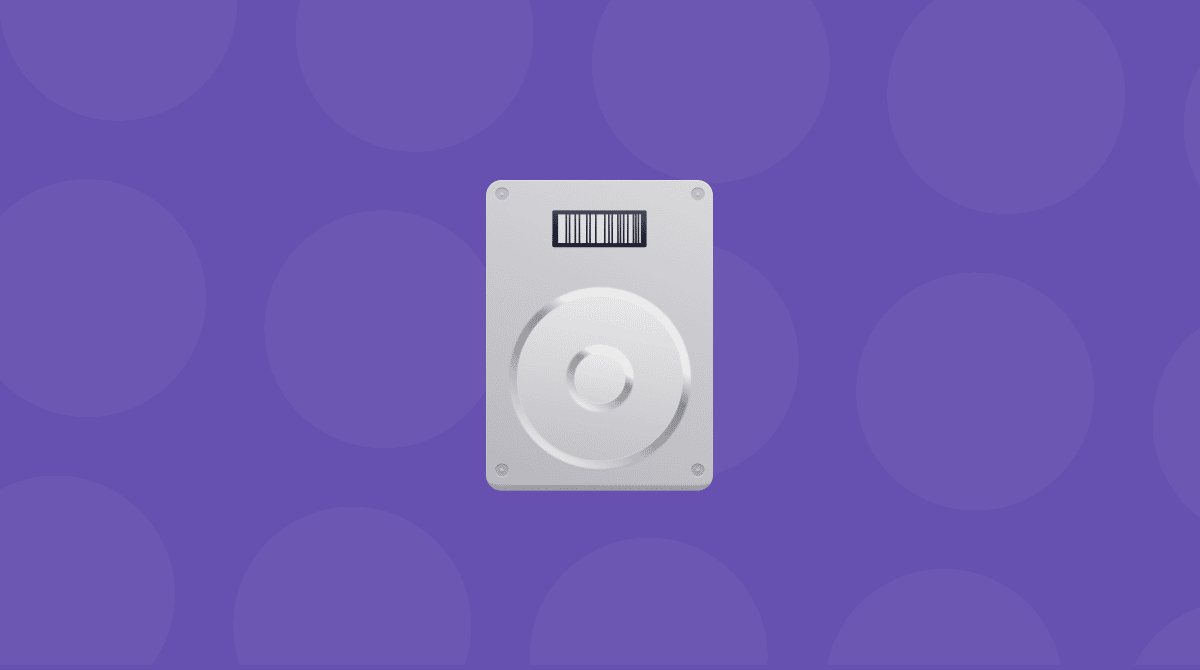브라우저 방문 기록을 삭제하는 것은 여러분의 사생활을 보호하는 좋은 방법입니다. 이 글을 통해 Mac에서 안전하고 신속하게 브라우저 방문 기록을 제거하는 방법을 알려드리겠습니다. 먼저 인터넷 사용 기록에 대해 살펴보겠습니다.
브라우저 방문 기록은 무엇인가요?
웹을 돌아다닐 때마다 브라우저는 사용자가 방문한 모든 페이지를 기억합니다. 시크릿 모드(또는 사생활 보호 모드)에서 브라우저를 사용하고 있을 때를 제외하면 방문한 사이트는 모두 브라우저에 저장되며 사용자의 계정과 연동됩니다.
또 Google 검색에서 방문한 적이 있는 웹사이트를 입력하면 해당 페이지가 자동으로 나타납니다. 이러한 페이지는 검색 결과에서는 보라색으로 강조되어 표시됩니다.
때로는 방문 기록이 편리하기도 합니다. 예를 들어, 한 달 전에 방문했다가 다시 보고 싶었던 사이트가 생각나지 않을 때 방문 기록은 큰 도움이 됩니다. 하지만 이는 사생활에 대한 위험 요소로도 작용할 수 있습니다.
아무 브라우저 상에서 방문 기록을 지우는 방법: 신속한 방법
(Mac이 기록하는 방대한 정보 가운데) 검색 기록만 지우는 건 무척 간단합니다. 아래에서 현재 사용 중인 브라우저에 맞는 절차를 확인하세요.
또한 방문 기록 뿐만 아니라 Mac상의 어떤 파일도 신속하게 처리할 수 있는 방법이 있습니다. CleanMyMac 를 통해 모든 종류의 불필요 파일을 제거할 수 있을 뿐 아니라, 사용하는 모든 브라우저에서 방문 기록을 손쉽게 삭제할 수 있습니다. 또한 Apple로부터 공식 인증을 받았으며, Mac을 꺠끗하게 유지하고 성능을 최적화를 위한 다양한 기능을 갖추고 있습니다. 그럼 CleanMyMac로 Mac에서 방문 기록을 제거하는 방법을 알아보겠습니다:
- CleanMyMac를 내려받으세요 (무료 다운로드).
- 개인 정보 보호 모듈로 이동합니다.
- 사용 중인 브라우저를 고른 후 방문 기록을 선택합니다.
- 제거를 클릭합니다.
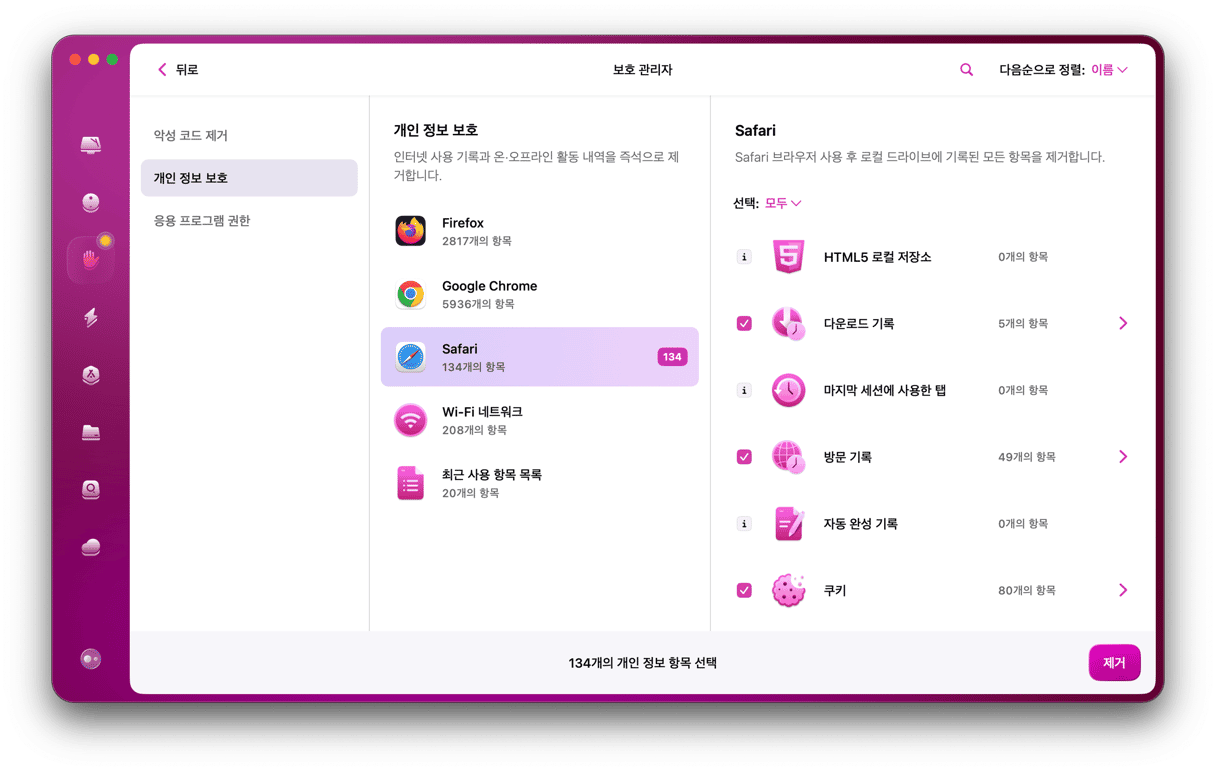
이러면 방문 기록은 제거되지만 캐시나 로그, 다운로드 등 상당히 오래된 파일 등이 Mac에 남아 있을 수 있습니다. 정기적인 Mac 클리닝은 최적의 성능을 확보하고 정크 파일이 없는 깨끗한 상태를 유지하는데 도움이 됩니다. CleanMyMac의 다른 모듈을 통해 정크 파일을 관리하세요. 수동으로 불필요한 파일의 청소할 필요가 없어집니다.
MacBook에서 인터넷 사용 기록을 수동으로 삭제하는 방법
먼저 Mac에서 검색 기록을 수동으로 삭제하는 방법부터 살펴보겠습니다. MacBook에서 가장 널리 사용되는 브라우저 4종(Safari, Chrome, Firefox, Opera)에서의 절차를 간략하게 설명하겠습니다. 이 외의 브라우저를 사용하는 경우가 있을 수도 있는데, 대부분의 브라우저는 Chromium 기반이므로 Chrome과 절차가 유사할 겁니다. 그렇지 않은 경우, 메뉴 막대나 브라우저 설정에서 방문 기록과 관련된 옵션을 찾아보세요.
Safari 방문 기록을 수동으로 정리하는 방법
먼저 Safari의 전체 방문 기록을 지우거나 방문한 적이 있는 특정 페이지만 골라서 삭제하는 방법을 알아보겠습니다. Safari는 macOS와 함께 따라오는 브라우저이므로 대부분의 Mac 사용자들이 가장 먼저 선택하는 브라우저이기도 합니다.
전체 방문 기록을 삭제하는 방법
몇 번의 클릭이면 Safari에서 검색 기록을 삭제할 수 있습니다. 다음 순서대로 진행하세요:
- Safari를 엽니다.
- 상단 메뉴에서 방문 기록을 클릭합니다.
- "방문 기록 지우기…"를 선택합니다.
- 기간은 "모든 방문 기록"을 선택합니다.
- 방문 기록 지우기를 클릭합니다.
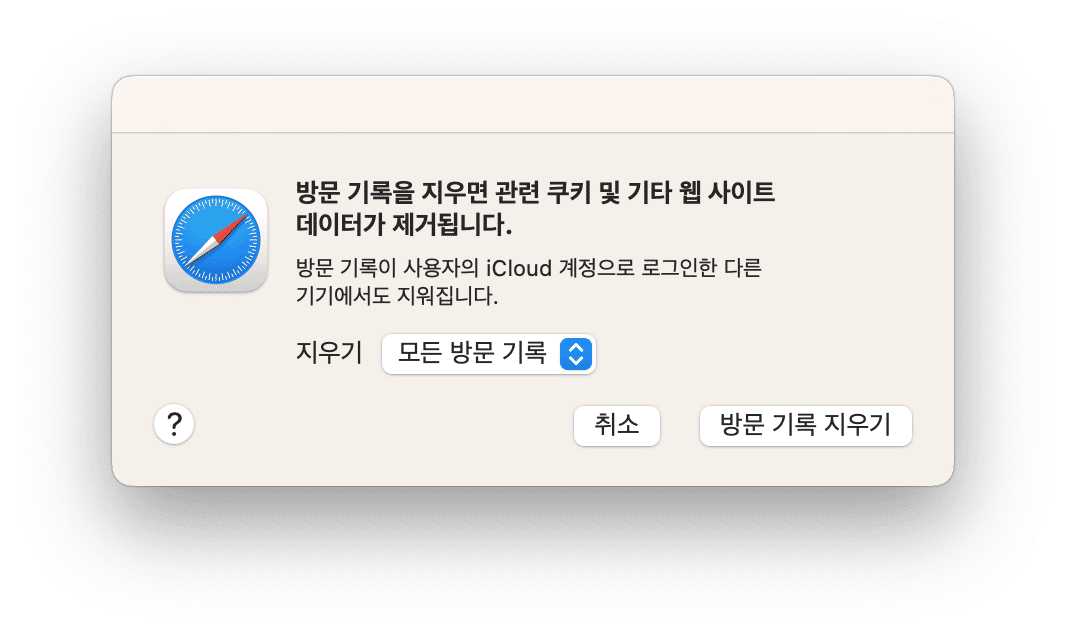
그럼 Safari에서 방문한 사이트 중 특정 페이지만 삭제하는 방법에 대해 알아보겠습니다.
방문 기록에서 특정 페이지만 삭제하는 방법
방문 기록에서 여러 페이지 또는 특정 페이지만 삭제할 수 있습니다. 삭제할 페이지를 알고 있다면 방문 기록 > 방문 기록 지우기를 클릭한 다음, 지울 기간에서 '지난 1시간'을 선택합니다. 보다 광범위한 기간 내에서 특정 페이지를 찾으려면 다음과 같이 진행하세요:
- Safari 메뉴 막대에서 방문 기록을 클릭합니다.
- 모든 방문 기록 보기를 선택합니다.
- 제거하려는 페이지를 찾습니다. 검색 필드에 웹사이트 이름을 입력해도 됩니다.
- Control 키를 누른 상태에서 제거할 페이지를 클릭합니다.
- 삭제 버튼을 누릅니다.

특정 페이지와 모든 브라우저 방문 기록을 삭제하는 방법을 살펴보았으니, 마지막으로 Safari에서 개인정보 보호 모드로 브라우징하는 방법을 알아보겠습니다.
Safari에서 개인정보 보호 모드로 브라우징하는 방법
브라우저 방문 기록을 지우고 싶지 않다면, Safari에서 개인정보 보호 모드를 사용해 볼 수 있습니다. Safari에 내장된 이 기능은 검색 기록이나 기타 브라우징 관련 데이터를 저장하지 않는 훌륭한 기능을 제공하죠. 사용 방법은 다음과 같습니다:
- Safari를 열고 메뉴 막대에서 파일을 클릭합니다.
- 새로운 개인정보 보호 윈도우를 클릭합니다.
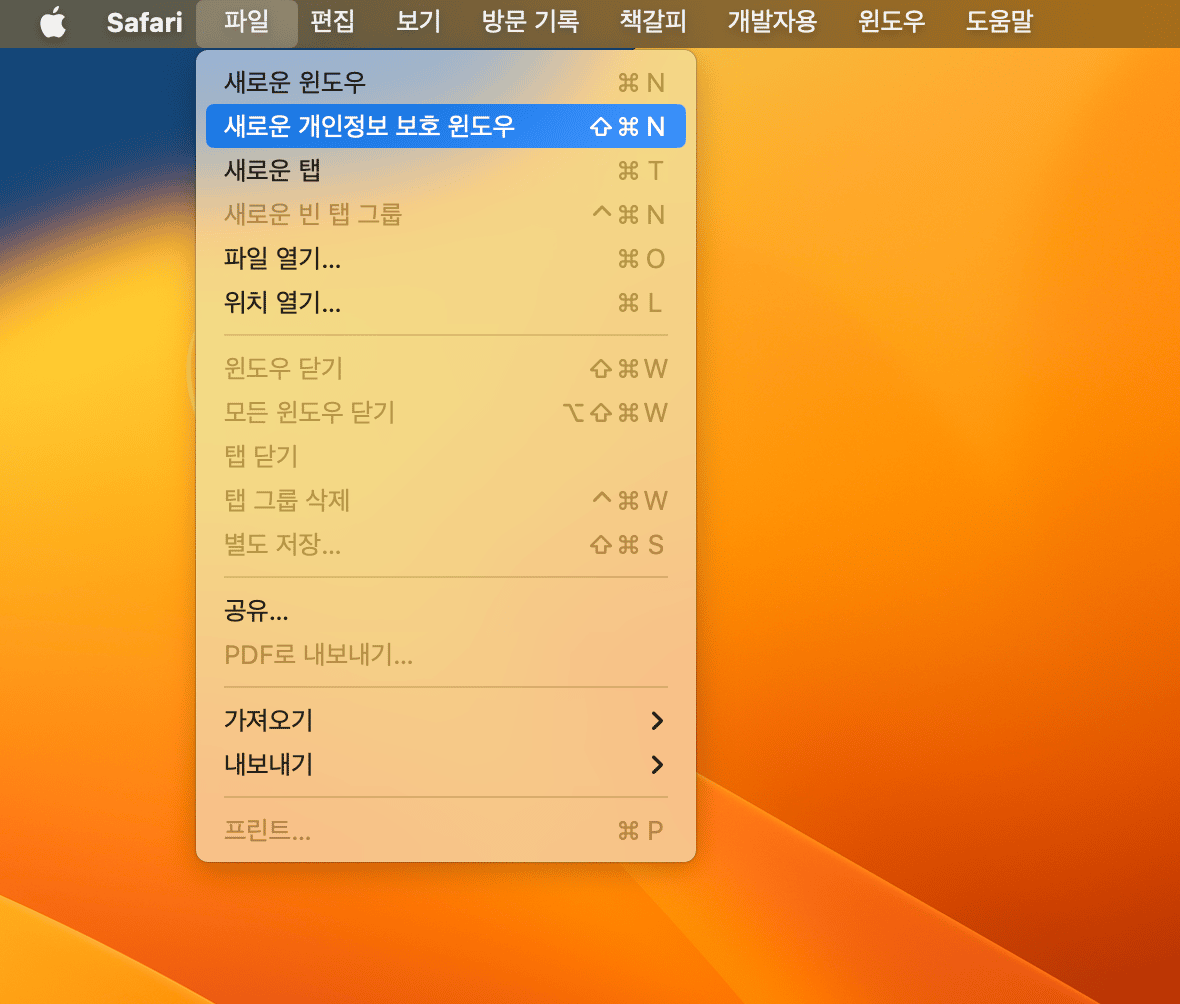
다음으로 Chrome에서 진행하는 방법을 살펴보겠습니다. Chrome에서도 Safari와 동일한 작업을 수행할 수 있습니다.
Chrome 방문 기록을 수동으로 정리하는 방법
Mac에 내장된 브라우저보다 Chrome을 선호하는 분들을 위해 Google Chrome에서 방문 기록을 삭제하는 방법을 알려드리겠습니다.
전체 방문 기록을 삭제하는 방법
먼저, 모든 인터넷 사용 기록을 삭제하려면 다음 순서로 진행하세요:
- Chrome을 실행합니다.
- 주소 막대에
chrome://history/를 입력하고 엔터를 누릅니다. - "인터넷 사용 기록 삭제…"를 클릭합니다
- 기간은 "전체 기간"으로 설정합니다.
- 이때 "인터넷 사용 기록" 상자만 선택하세요.
- 인터넷 사용 기록 삭제를 클릭합니다."
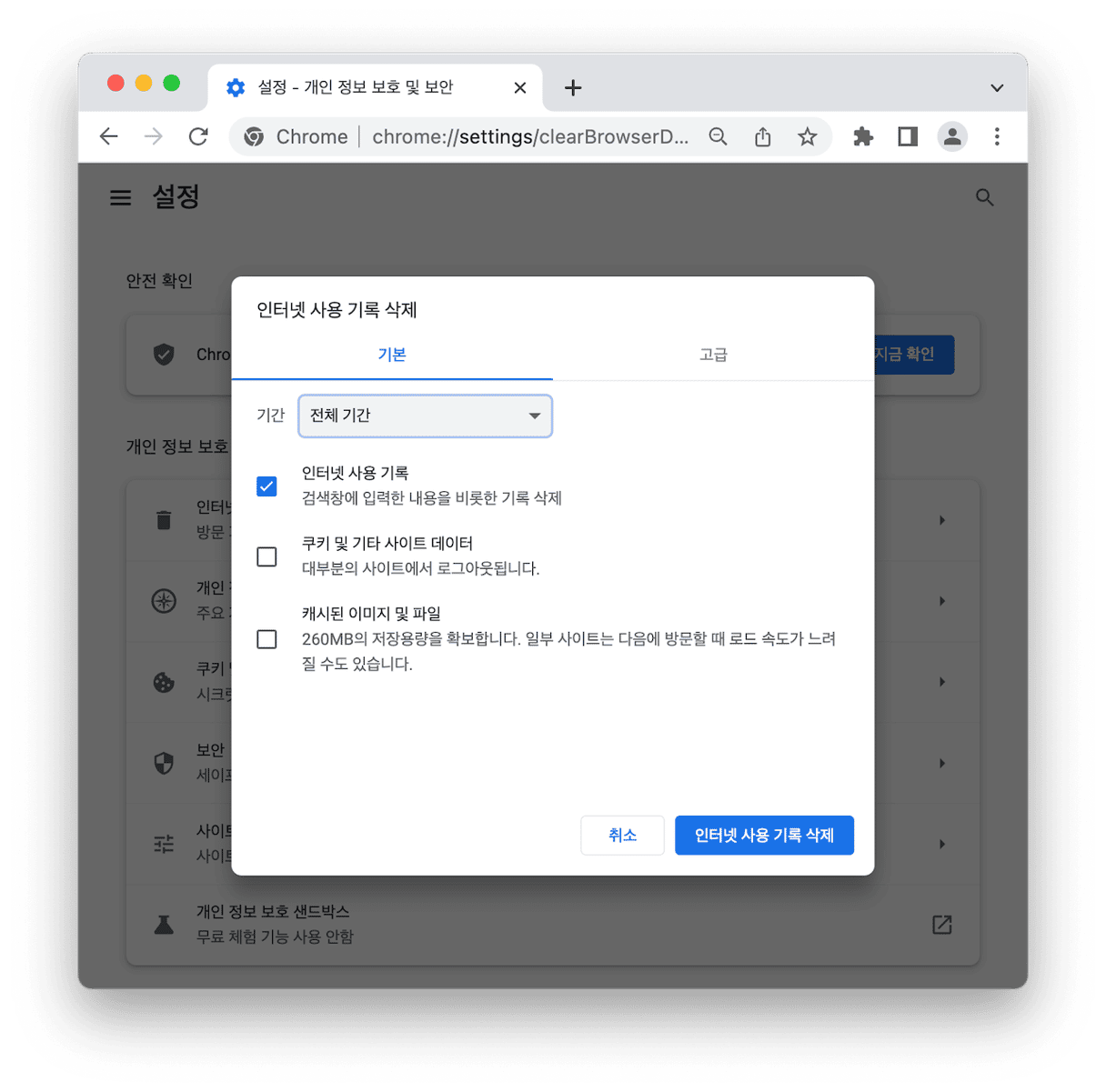
정말 간단하죠! 그럼 특정 페이지만 삭제하려면 어떻게 해야 할까요? 이제 그 방법을 알려드리겠습니다.
방문 기록에서 특정 페이지만 삭제하는 방법
인터넷 사용 기록에서 한 페이지만 또는 여러 페이지를 삭제할 수 있는데 그 순서가 Safari의 경우와 조금 다릅니다. 방법은 이렇습니다:
- Chrome을 실행한 상태에서 삼점 아이콘 > 방문 기록 > 방문 기록을 클릭합니다.
- 제거하려는 페이지 옆에 있는 상자를 선택하세요.
- 그 옆에 세로로 끊어진 세 개의 점을 클릭하여 '인터넷 사용 기록 삭제'를 선택합니다.
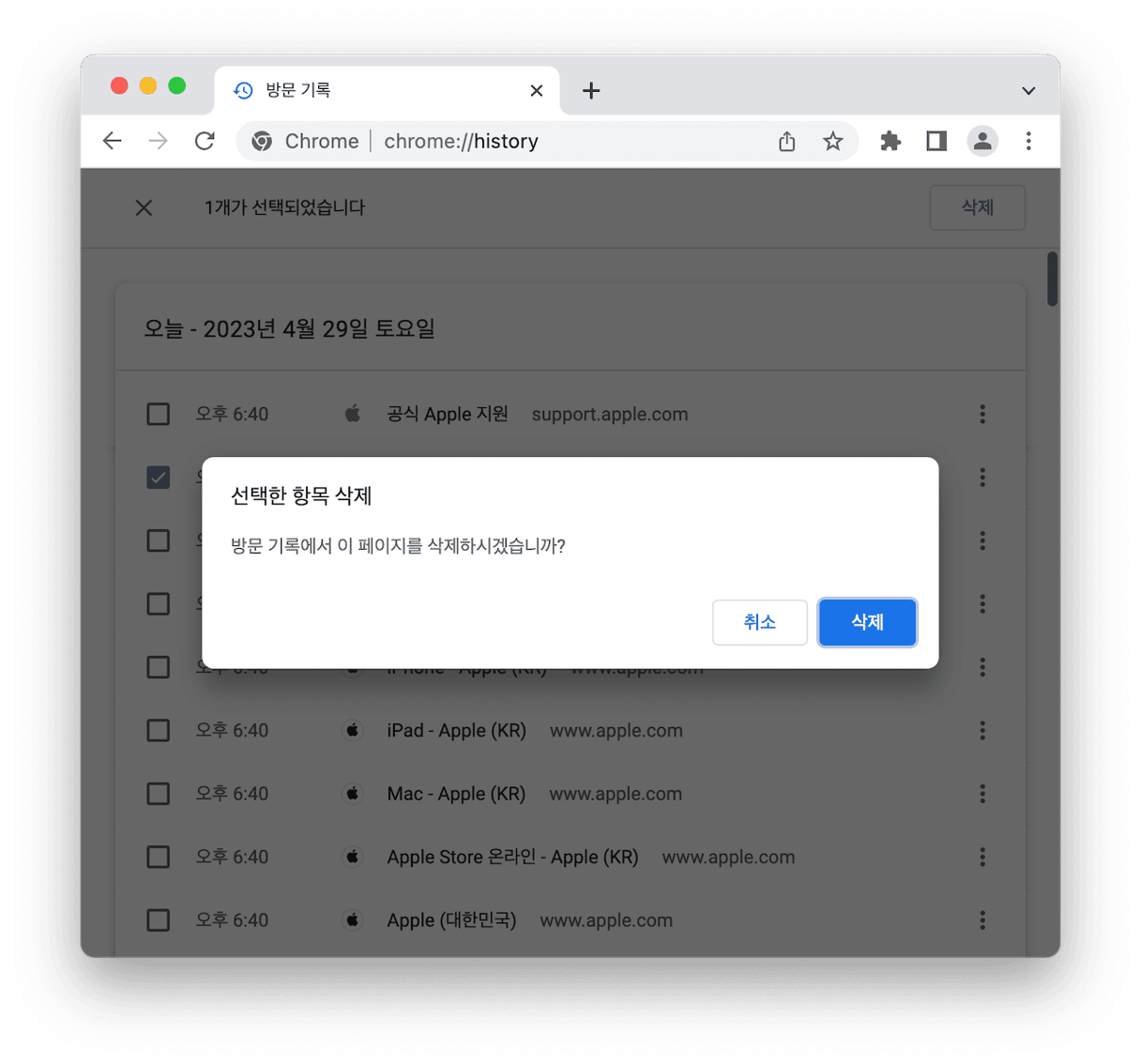
원하는 경우 지난 1시간 동안 방문한 페이지만 삭제하는 것도 가능합니다. 삭제할 방문 기록 범위에서 '최근 1시간'을 선택하면 됩니다. 또는 사생활 보호 모드를 사용하면 검색 기록을 삭제하는 번거로움을 줄일 수 있습니다.
Chrome에서 비공개로 브라우징하는 방법
Safari와 마찬가지로 Chrome에서도 비공개 브라우징 기능이 있습니다. '시크릿 모드'로 불리며, 다음과 같은 순서로 이용할 수 있습니다:
- Chrome을 실행합니다.
- 메뉴에서 삼점 아이콘을 클릭합니다.
- 새 시크릿 창을 클릭하면 사생활 보호 브라우징이 시작됩니다.
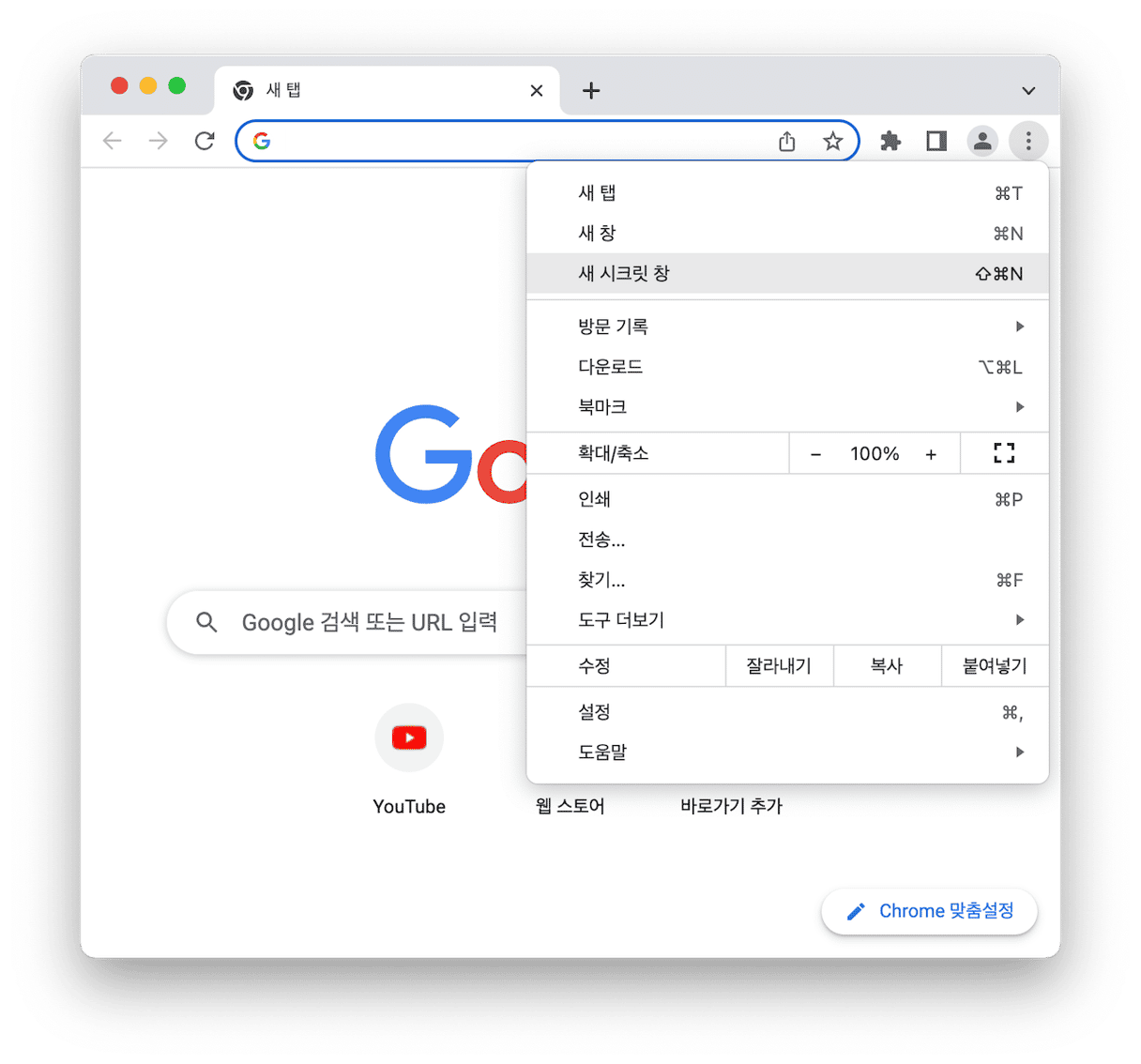
이제 Chrome의 시크릿 브라우징에 대해 완전히 습득하셨을 겁니다. 다음은 Mac에서 널리 사용되는 브라우저 중 하나인 Mozilla Firefox에서 방문 기록을 삭제하는 방법에 대해 알아보겠습니다.
Firefox 방문 기록을 수동으로 정리하는 방법
Firefox로 인터넷 서핑을 하는 경우 아래 지침에 따라 방문 기록을 삭제하세요.
전체 방문 기록을 삭제하는 방법
첫 번째 단계는 Firefox의 전체 검색 기록을 삭제하는 방법입니다:
- Firefox 브라우저를 실행합니다.
- 상단 메뉴에서 방문 기록을 클릭하고 최근 방문 기록 삭제를 선택합니다.
- 기간은 전체로 설정합니다".
- "방문 및 다운로드 기록"을 제외한 모든 상자는 체크를 해제하세요.
- 확인(OK)을 클릭합니다.
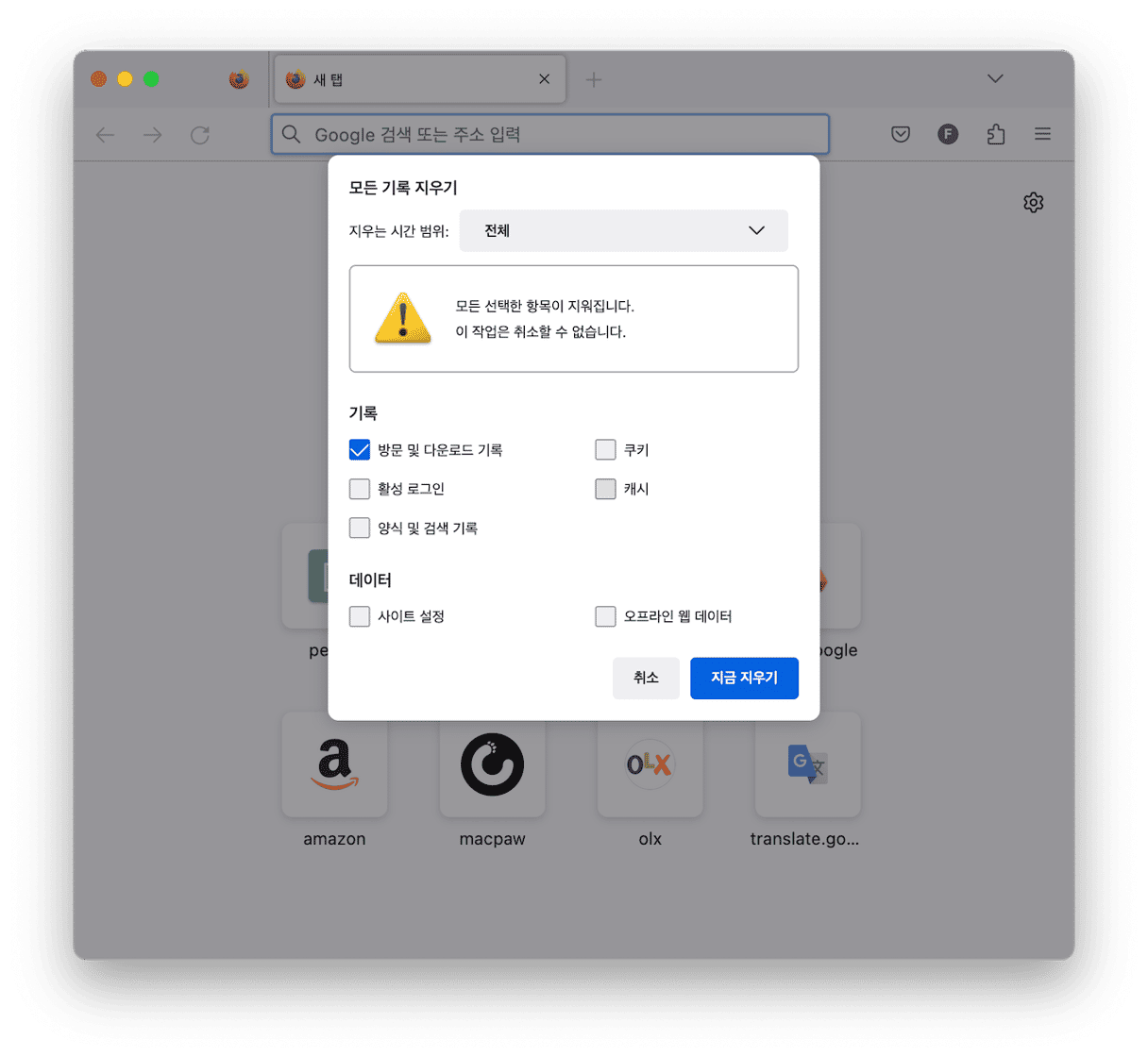
또는 우측 상단에 있는 세 줄 아이콘을 클릭하여 설정 > 개인 정보 보호 및 보안 탭으로 이동할 수도 있습니다. 그런 다음 '방문 기록'이 나타날 때까지 아래로 스크롤하고 '방문 기록 지우기'를 클릭합니다. 위의 3~5 단계를 반복합니다. 이제 특정 페이지만 삭제하는 방법을 알려드리겠습니다.
방문 기록에서 특정 페이지만 삭제하는 방법
Safari나 Chrome과 마찬가지로 Firefox 방문 기록에서 특정 페이지만 간단히 삭제할 수 있습니다:
- Firefox에서 햄버거 모양의 메뉴 아이콘을 클릭합니다.
- 방문 기록 > 방문 기록 관리를 선택하세요.
- Control 키를 누른 상태로 제거할 페이지를 클릭합니다.
- "페이지 삭제"를 선택합니다.
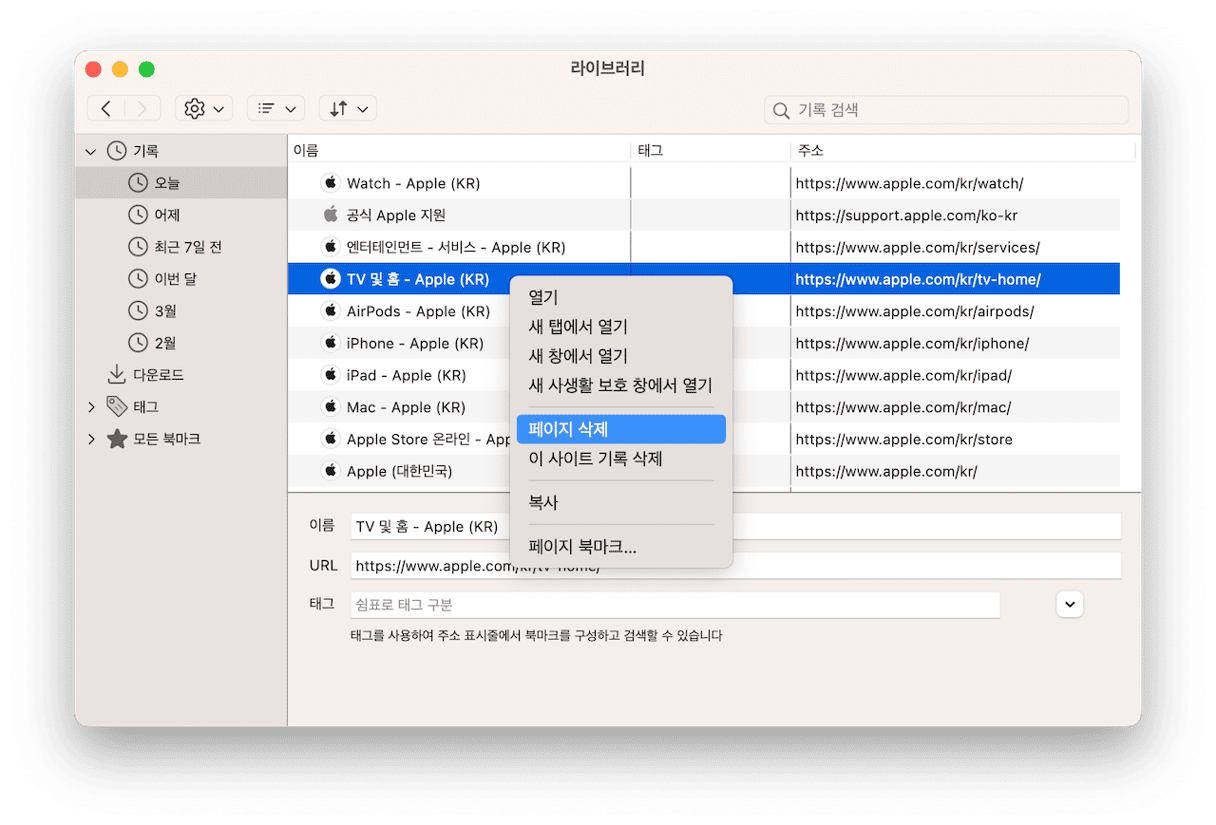
또는 페이지를 선택한 후 전원 버튼 바로 아래에 있는 Delete 키를 눌러도 됩니다. 또한 특정 페이지와 관련된 데이터를 모두 삭제할 수 있습니다. Control 키를 누른 상태에서 해당 페이지를 클릭하면 메뉴가 뜨는데, 여기서 '이 사이트 기록 지우기'를 클릭하면 관련 항목이 모두 삭제됩니다.
Firefox에서 사생활 보호 모드로 브라우징하는 방법
Firefox 또한 비공개로 브라우징이 가능합니다. 이 기능의 이름은 '사생활 보호 모드'이며, 사용 방법은 다음과 같습니다:
- Firefox 메뉴 막대에서 '파일'을 클릭합니다.
- 새로운 사생활 보호 창을 클릭하면 시크릿 모드가 시작됩니다.
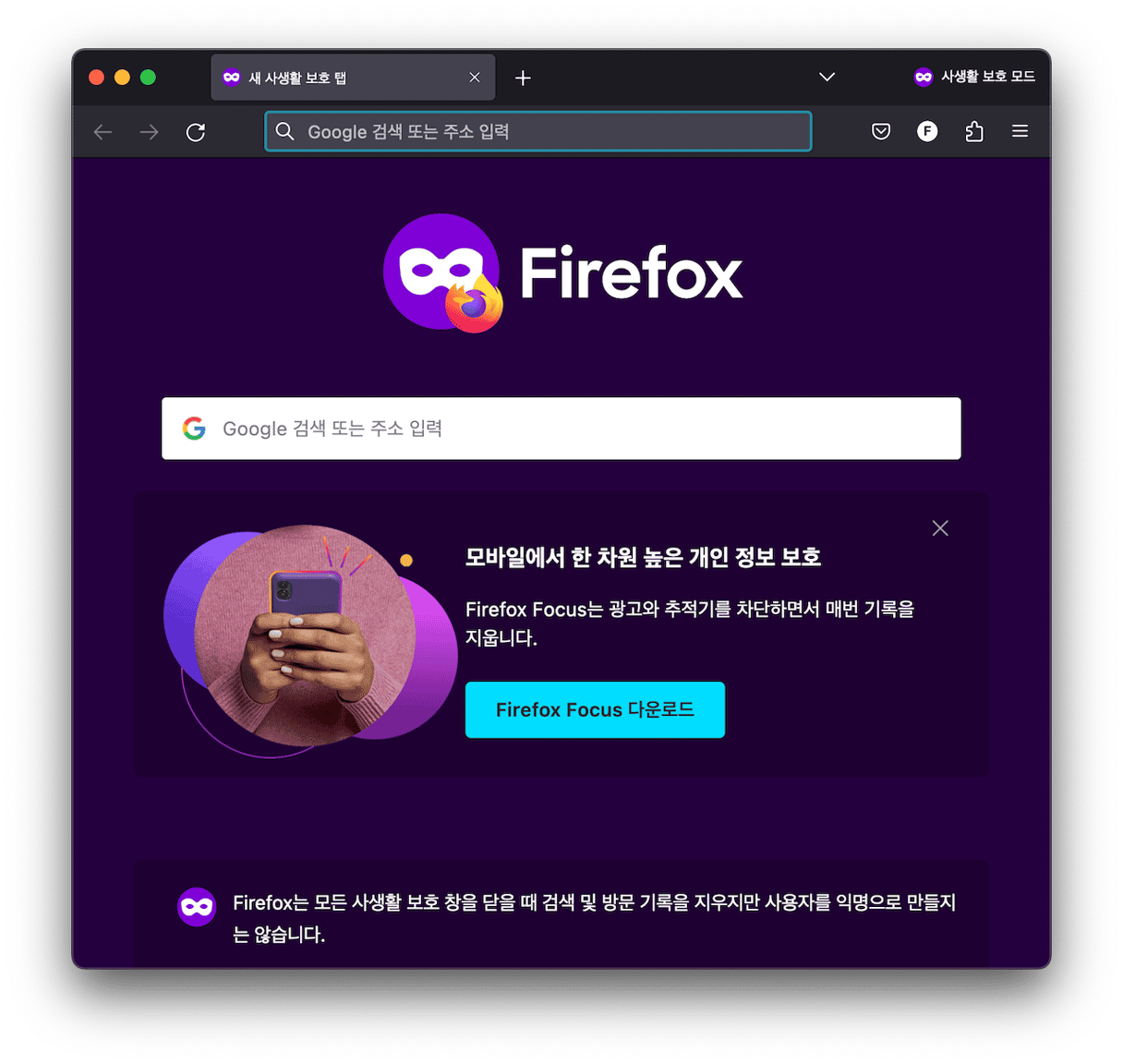
이제 Firefox에서 검색 기록을 삭제하는 방법에 대해 모두 알아봤으니 마지막 브라우저인 Opera로 이동해 보겠습니다. Chromium 기반의 브라우저인 만큼 진행 순서가 Google Chrome과 비슷해 보일 수 있습니다.
Opera 방문 기록을 수동으로 정리하는 방법
이번에는 Opera 브라우저의 방문 기록을 지우는 방법을 알아보겠습니다. 다른 브라우저와 마찬가지로 전체 검색 기록 또는 특정 페이지만 삭제하는 방법과 비공개로 인터넷을 탐색하는 방법을 보여드리겠습니다.
전체 방문 기록을 삭제하는 방법
먼저, Opera에서 전체 검색 기록을 삭제하는 방법은 다음과 같습니다:
- Opera를 실행합니다.
- 상단 메뉴에서 방문 기록 > 모든 방문 기록 보기를 클릭합니다.
- "인터넷 사용 기록 삭제"를 클릭합니다.
- 기간은 "전체 기간"을 선택합니다.
- "브라우저 방문 기록" 옆에 있는 상자를 선택하세요.
- 데이터 지우기를 눌러 확인합니다.
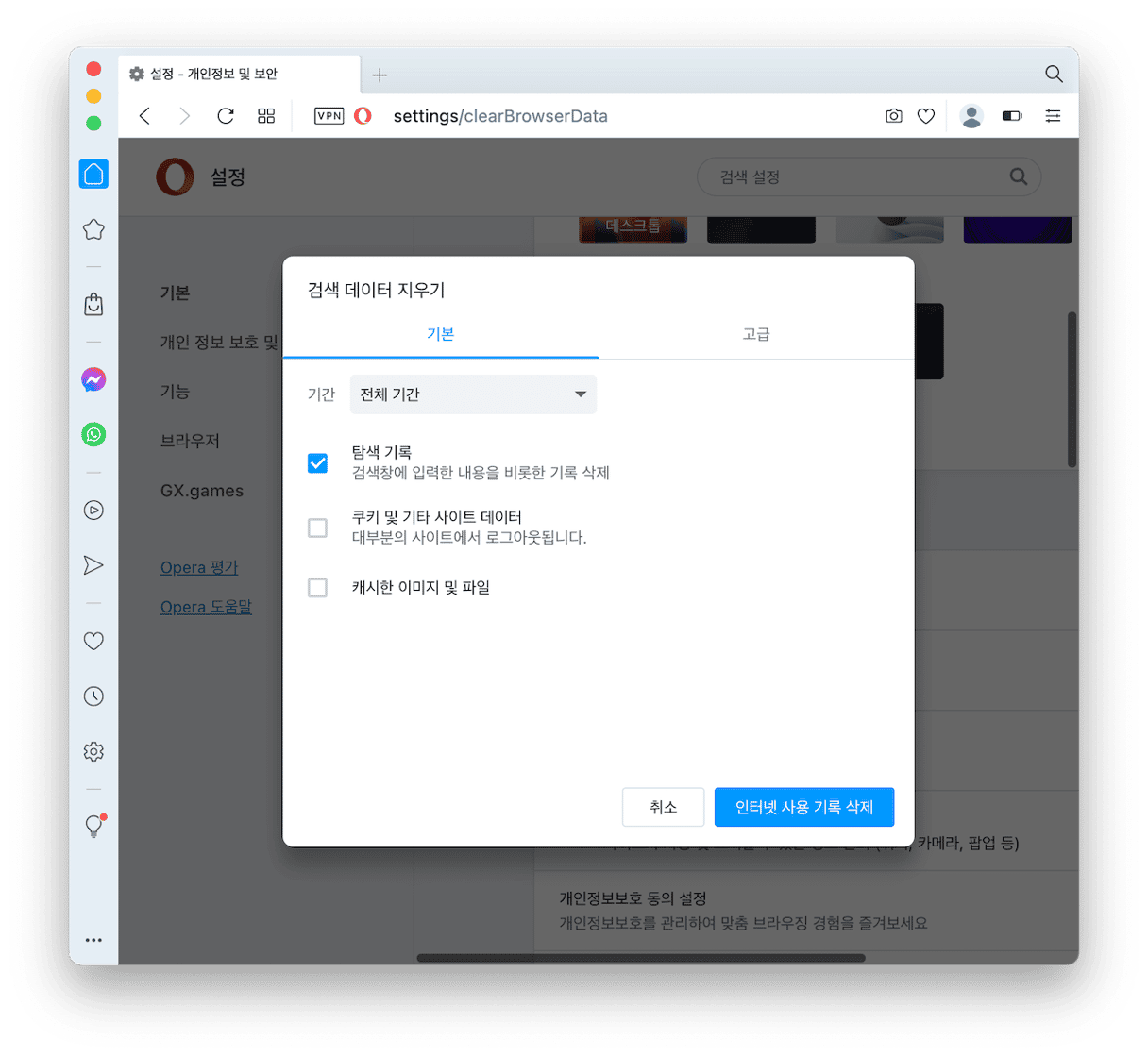
또는 설정에서 개인 정보 보호 및 보안 탭으로 이동하여 검색 데이터를 지우는 것도 가능합니다. 이제 방문 기록에서 특정 페이지만 삭제하는 방법을 알아보겠습니다.
방문 기록에서 특정 페이지만 삭제하는 방법
Opera는 다른 모든 브라우저와 마찬가지로 방문 기록에서 특정 페이지만 삭제할 수 있습니다. 방법은 이렇습니다:
- Opera 상단 메뉴에서 방문 기록을 클릭하세요.
- 여기서 "모든 방문 기록 보기"를 클릭합니다.
- 제거하려는 페이지를 찾습니다.
- 마우스 커서를 해당 페이지 위에 올려놓은 후 'X' 아이콘을 클릭하면 방문 기록에서 해당 페이지가 삭제됩니다.
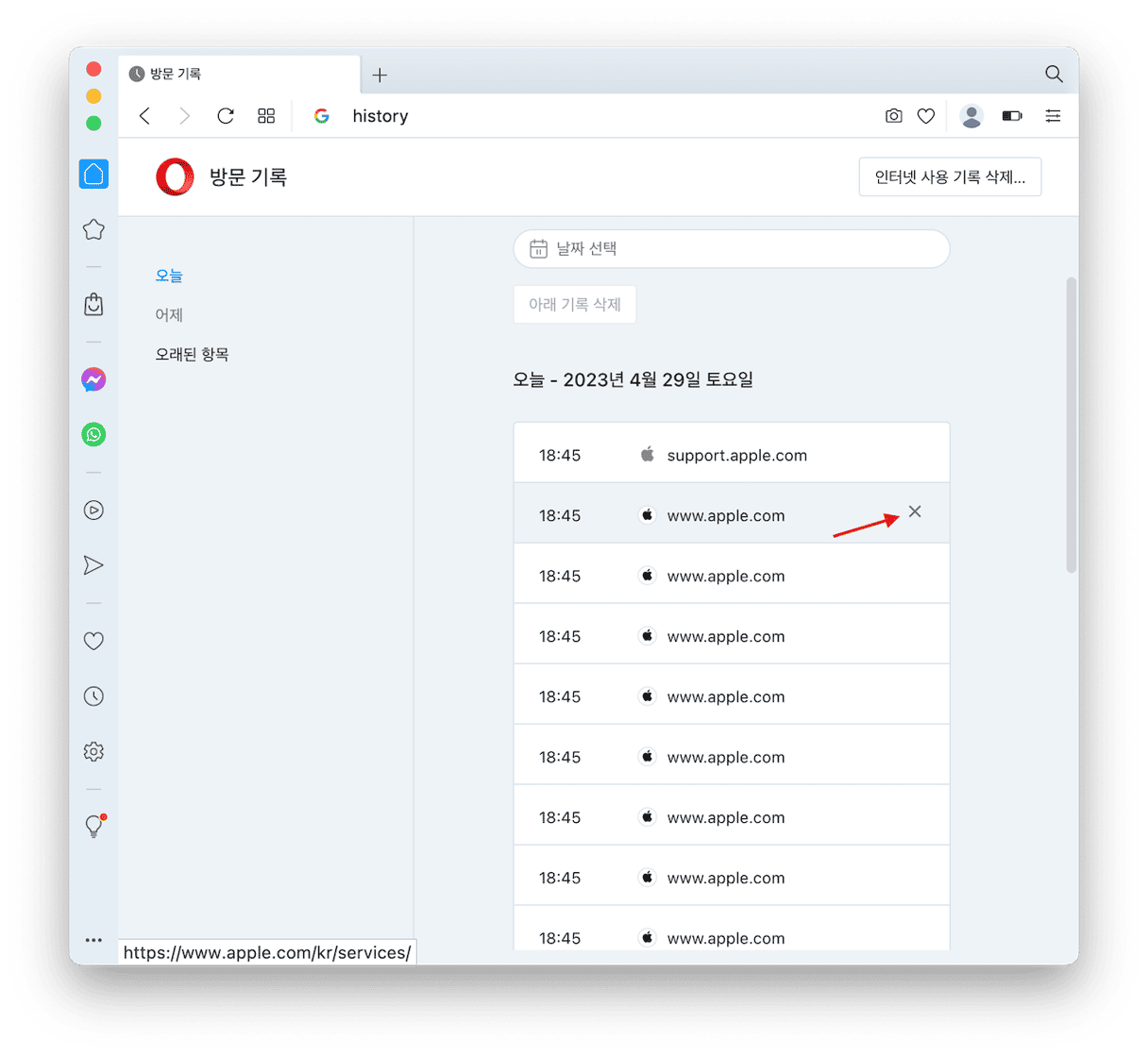
이 가이드의 마지막 팁은 Opera에서 비공개로 브라우징을 하는 방법입니다. 이 가이드를 계속 읽어 확인하시기 바랍니다.
Opera에서 개인 정보 보호 모드로 브라우징하는 방법
Safari, Chrome, Firefox와 마찬가지로 Opera에도 비공개 브라우징 모드가 있습니다. 사용 방법은 다음과 같습니다:
- Opera 상단 메뉴에서 파일을 클릭합니다.
- 새로운 사생활 보호 창을 선택합니다.
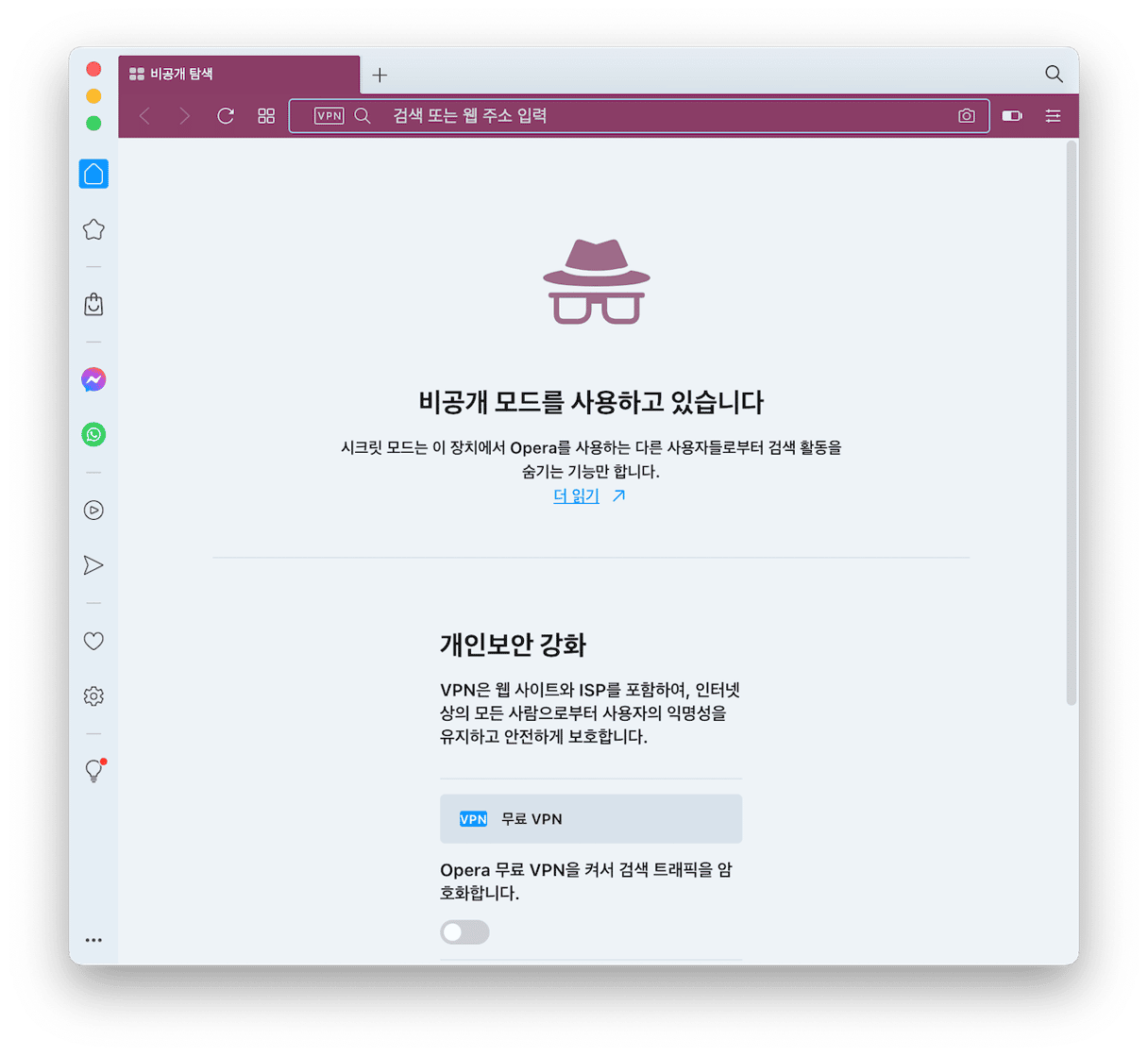
사생활 보호 창이 열립니다. 사생활 보호 모드는 검색 기록이 보관되지 않으므로 필요한 페이지가 있으면 따로 보관해두시기 바랍니다.
인터넷 사용 기록은 얼마나 자주 지워야 하나요?
선택은 각각의 사용자에게 달려 있습니다. 사생활 보호 관점이나 업계 매너, 사업 기밀성, 불안감, 정리정돈 습관 등 삭제하고 싶은 이유는 개인에 따라서 여러가지입니다. 개인 정보 유출이 걱정된다면 브라우저를 사용할 때마다 지우는 것이 좋고, Mac에서 여유 공간을 확보한다거나 성능을 향상시킬 수 있는 추가적인 방법을 원한다면 한 달에 한두 번가량 지우는 것이 좋습니다. 예를 들어, 회사 소유의 Mac을 사용하고 있고 브라우저 기록 삭제에 대한 규정이 있다면 이를 따라야 하겠죠.
Mac을 다른 사람과 공유하고 있는 경우 브라우저 방문 기록 삭제를 통해 사생활을 보호할 수 있습니다. 또한 웹사이트는 캐시나 쿠키 등 다른 형태의 데이터를 통해 여러분의 온라인 활동을 기록하고 있습니다. 이런 데이터도 제거하여 안전한 인터넷 브라우징을 즐기시기 바랍니다.